Nó có thể thực sự khó chịu khi bạn cắm iPhone vào cổng USB của Máy tính chỉ để thấy rằng iPhone của bạn không hiển thị trong iTunes. Có một số lý do cho vấn đề này và bạn sẽ tìm thấy bên dưới một số giải pháp đáng tin cậy đã làm việc cho chúng tôi.

iPhone không hiển thị trong iTunes
Thông thường iPhone hoặc iPad của bạn sẽ hiển thị ngay lập tức trong iTunes ngay khi bạn cắm iPhone vào cổng USB của máy tính. Tuy nhiên, không có gì lạ khi thấy iPhone không hiển thị trong iTunes, ngay cả khi thiết bị của bạn được cắm đúng vào Máy tính.

Hầu hết các vấn đề có thể được giải quyết bằng cách rút iPhone ra khỏi cổng USB của Máy tính và cắm lại vào một cổng USB khác hoặc thậm chí vào cùng một cổng USB.
Tuy nhiên, sửa chữa đơn giản này có thể không hoạt động trong trường hợp có lý do khác cho vấn đề này. Chúng ta hãy xem một số bản sửa lỗi đã hoạt động cho chúng tôi và một số bản sửa lỗi khác đã hoạt động cho người dùng iPhone khác.
1. Cắm iPhone trực tiếp vào máy tính
Điều khá phổ biến là các trung tâm USB phát triển sự cố và đây có thể là lý do khiến iPhone của bạn không hiển thị trong iTunes. Do đó, hãy cắm trực tiếp iPhone của bạn vào cổng USB trên Máy tính của bạn, thay vì kết nối nó qua cổng USB.
2. Khởi động lại iPhone của bạn
Khởi động lại iPhone là một bước khắc phục sự cố phổ biến, hoạt động trong nhiều trường hợp bằng cách xóa các lỗi phần mềm nhỏ có thể ngăn iPhone của bạn hiển thị trên iTunes.
1. Bấm và giữ các nút Nguồn và Trang chủ trên iPhone cùng một lúc, cho đến khi bạn thấy màn hình Trượt sang Nguồn TẮT.

Lưu ý: Trong trường hợp iPhone 7, nhấn và giữ nút Nguồn và Giảm âm lượng cùng một lúc.
2. Tiếp theo, TẮT nguồn iPhone của bạn bằng cách trượt ngón tay qua nút trượt sang nút TẮT nguồn (Xem hình trên).
3. Đợi trong 10 giây và Khởi động lại iPhone của bạn một lần nữa bằng cách nhấn nút Nguồn.
3. Khởi động lại máy tính của bạn
Tương tự, khởi động lại máy tính có thể xóa các trục trặc phần mềm nhỏ và giúp khắc phục các sự cố.
1. Để khởi động lại máy Mac, nhấp vào Logo Apple trong thanh Menu trên cùng trên máy Mac của bạn và sau đó nhấp vào Khởi động lại trên menu trong menu thả xuống.

2. Để khởi động lại máy tính Windows, nhấp vào nút Khởi động Windows (1). Tiếp theo, nhấp vào biểu tượng Nguồn (2) và sau đó nhấp vào Khởi động lại (3) trong Menu nhỏ xuất hiện (Xem hình ảnh bên dưới).

4. Bạn có phản hồi với niềm tin của máy tính này không?
Trong trường hợp lần đầu tiên bạn cắm iPhone vào máy tính, bạn sẽ thấy tinh thần tin tưởng máy tính này? Nhắc trên iPhone của bạn. Lời nhắc này cũng có thể xuất hiện trên các máy tính đáng tin cậy, trong trường hợp máy tính đã trải qua các thay đổi liên quan đến phần cứng hoặc phần mềm.

IPhone của bạn sẽ không hiển thị trong iTunes, trong trường hợp bạn không phản hồi với Trust Trust Máy tính này nhắc nhở hoặc bạn đã nhấp vào Tùy chọn của Don Don't Trust.
1. Hãy nhìn vào iPhone của bạn và xem liệu có một dấu nhắc tin cậy trên máy tính này không.
2. Trong trường hợp có lời nhắc, hãy nhấn vào Trust và iPhone của bạn sẽ ngay lập tức hiển thị trên iTunes.
Trong trường hợp bạn tin rằng bạn đã bỏ lỡ lời nhắc này hoặc nhấp vào phản hồi sai, bạn có thể khắc phục sự cố này bằng cách đặt lại cài đặt Vị trí và Quyền riêng tư trên iPhone của bạn.
1. Từ Màn hình chính của iPhone, chạm vào Cài đặt.
2. Trên màn hình Cài đặt, chạm vào Chung.
3. Trên màn hình tiếp theo, chạm vào Đặt lại.

4. Trên màn hình Đặt lại, chạm vào Đặt lại Tùy chọn Vị trí & Quyền riêng tư.

5. Sau đó, hãy cắm iPhone của bạn vào Máy tính, bây giờ bạn sẽ thấy Tin tưởng máy tính này trên iPhone của bạn.

6. Chạm vào Trust và iPhone của bạn sẽ hiển thị trong iTunes.
Lưu ý: Đặt lại Vị trí & Quyền riêng tư cũng sẽ đặt lại cài đặt vị trí và quyền riêng tư cho các ứng dụng và dịch vụ khác sử dụng dữ liệu vị trí của bạn.
5. Cập nhật trình điều khiển liên quan đến Apple trên máy tính của bạn
Trong một khoảng thời gian, các trình điều khiển liên quan đến Apple hoàn toàn có thể bị lỗi thời hoặc bị hỏng trên máy tính của bạn. Điều này đặc biệt đúng trong trường hợp Máy tính Windows.
May mắn thay, vấn đề sẽ biến mất ngay khi bạn cập nhật hoặc cài đặt lại trình điều khiển bằng cách làm theo các bước dưới đây.
1. Đảm bảo rằng bạn đã đăng nhập vào Tài khoản quản trị viên của mình.
2. Tiếp theo, nhấp chuột phải vào nút Bắt đầu của Windows 10 và sau đó nhấp vào tùy chọn Trình quản lý thiết bị trong menu xuất hiện (Xem hình ảnh bên dưới)

3. Trên màn hình Trình quản lý thiết bị, cuộn xuống phần Thiết bị di động và nhấp vào nó để mở rộng danh sách. Bạn sẽ thấy iPhone của mình được liệt kê là Apple iPhone hoặc theo tên thiết bị của nó. Bạn cũng có thể thấy một '!' hoặc là ? đánh dấu trong trường hợp trình điều khiển chưa được cập nhật (Xem hình dưới đây)

4. Để cập nhật trình điều khiển, nhấp chuột phải vào iPhone của bạn và sau đó nhấp vào tùy chọn Cập nhật phần mềm trình điều khiển (Xem hình trên)
5. Trên màn hình tiếp theo, nhấp vào tùy chọn Tự động tìm kiếm để cho phép Máy tính của bạn tìm kiếm phần mềm trình điều khiển mới nhất (Xem hình ảnh bên dưới)

6. Sau khi hoàn tất quá trình Cập nhật trình điều khiển, hãy kết nối iPhone của bạn với máy tính qua cáp USB và xem iPhone của bạn có hiển thị trong iTunes không.
6. Cập nhật iTunes
Ngay cả khi bạn được nhắc cài đặt bản cập nhật phần mềm trên máy tính của mình, rất có thể bạn đã bỏ lỡ thông báo cập nhật cho iTunes hoặc máy tính của bạn có thể chưa cài đặt bản cập nhật đúng cách.
Thực hiện theo các bước bên dưới để đảm bảo rằng Máy tính của bạn được cập nhật với phiên bản iTunes mới nhất.
1. Mở iTunes trên máy tính của bạn
2. Tiếp theo, nhấp vào tùy chọn iTunes trong thanh Menu trên cùng của máy Mac và sau đó nhấp vào tùy chọn Kiểm tra cập nhật, trong menu thả xuống.

3. Tiếp theo, bạn sẽ thấy một thông báo, thông báo cho bạn biết phiên bản iTunes trên máy Mac của bạn là phiên bản mới nhất hay nó cần được cập nhật.
Trong trường hợp bạn đang sử dụng Máy tính Windows, hãy nhấp vào nút Bắt đầu của Windows và sau đó nhấp vào biểu tượng Cài đặt (Xem hình ảnh bên dưới)

Trên màn hình Cài đặt, nhấp vào tùy chọn Cập nhật & Bảo mật.

Trên màn hình tiếp theo, nhấp vào Kiểm tra cập nhật.
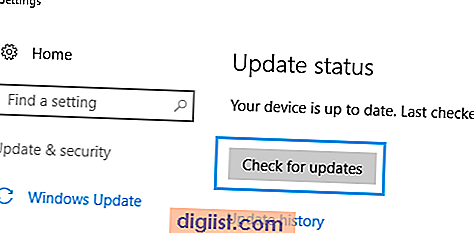
Cắm iPhone của bạn trở lại cổng USB của Máy tính và xem nó có hiển thị trong iTunes không.





